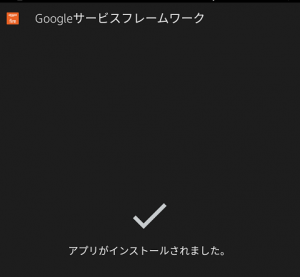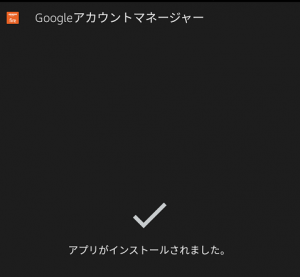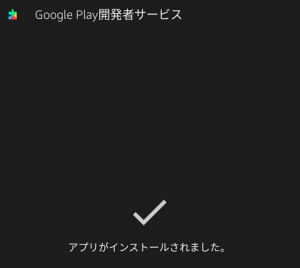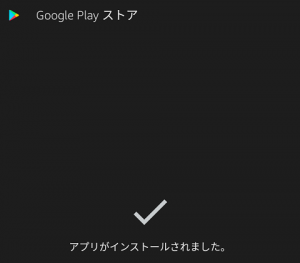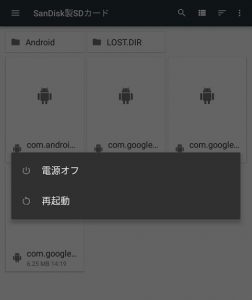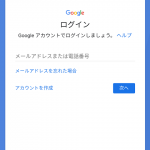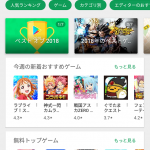AmazonサイバーマンデーセールでFire HD 8(2018)を購入しましたが、事前に下記の記事でGoogle Playが比較的簡単にインストールでることを確認していました。
Install the Google Play Store on Amazon’s new Fire HD 8 tablet
https://www.xda-developers.com/amazon-fire-hd-8-google-play-store/
ちなみにAmazon Fire HDのFire OSのWiKiには下記の記述があります。
Fire OS
https://ja.wikipedia.org/wiki/Fire_OS
製造元
オープン・ハンドセット・アライアンス(OHA) のメンバー(多くのAndroid OEMメーカーも含む) は契約によりOSのフォークに基づいたAndroidデバイスを制作するのを禁じられており、そのためKindle Fire タブレットはOHAのメンバーではないクアンタ・コンピュータによって製造されている。
Googleの仲間で無いFire HDをGoogleサービスから締め出すよって言うのが下記の記事のようです。
規制強化?FireタブレットでGoogle Playが使えなくなるかも
https://kodomotablet.com/eventually-google-play-will-block-working-on-fire-tablet/
まぁ、お互いの思惑もあるでしょうがユーザから見れば利用できるのは有り難いことなので規制を撤廃してくれれば感謝しかないですね。
と言うことでFire HDでいつかGoogle Playが利用できなくなる日が来るかも知れませんが、取り敢えず今の所、使えそうなのでインストールしてみます。
お約束の自己責任でお願いします。
- 必要なAPKをダウンロード
- Google Services Framework 7.1.2
- Google Account Manager 7.1.2
- Google Play services 14.3.66 64bit nodpi
- Google Play Store 11.9.14
- 不明ソースからのアプリのインストールを有効
- APKのインストール
- Google Services Framework 7.1.2(googleサービスフレームワーク)
- Google Account Manager 7.1.2(Googleアカウントマネージャー)
- Google Play services 14.3.66 64bit nodpi(Googe Play開発者サービス)
- Google Play Store 11.9.14(Google Play ストア)
- 再起動
- Googleアカウントの設定
上記サイトのリンクから必要なAPKをダウンロードします。
ダウンロード先のAPKMirrorのFAQに下記の記述があります。
https://www.apkmirror.com/faq/#What_is_the_connectionbetweenAPK_Mirror_andAndroid_Police
What is the connection between APK Mirror and Android Police?
APK Mirror and Android Police are both properties of Illogical Robot LLC, our umbrella company. APK Mirror is managed by the same people who administer Android Police, and the two sites collaborate on an almost daily basis.
あのAndroid PoliceとAPK Mirrorは同じ人によって管理されているようなので、そのへんの野良APKをダウンロードするよりは安心だと思います。
googleサービスフレームワーク
https://www.apkmirror.com/apk/google-inc/google-services-framework/google-services-framework-7-1-2-release/
com.google.android.gsf_7.1.2-25_minAPI25(nodpi)_apkmirror.com.apk
Googleアカウントマネージャー
https://www.apkmirror.com/apk/google-inc/google-account-manager/google-account-manager-7-1-2-release/
com.google.android.gsf.login_7.1.2-25_minAPI23(nodpi)_apkmirror.com.apk
Googe Play開発者サービス
https://www.apkmirror.com/apk/google-inc/google-play-services/google-play-services-14-3-66-release/google-play-services-14-3-66-020400-213742215-android-apk-download/
com.google.android.gms_14.3.66_(020400-213742215)-14366010_minAPI21(arm64-v8a,armeabi-v7a)(nodpi)_apkmirror.com.apk
Google Play ストア
https://www.apkmirror.com/apk/google-inc/google-play-store/google-play-store-11-9-14-release/
com.android.vending_11.9.14-all_0_PR_214884739-81191400_minAPI16(armeabi,armeabi-v7a,mips,mips64,x86,x86_64)(240,320,480dpi)_apkmirror.com.apk
ダウンロードしたファイルは内部ストレージにコピーするか、直接Silkブラウザでダウンロードして下さい。
[設定]-[セキュリティとプライバシー]から[不明ソースからのアプリ]をONにします。
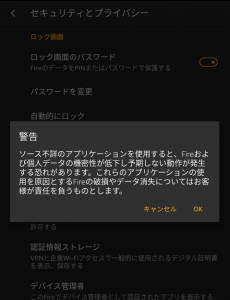
ダウンロードしたプログラムを順番にインストールします。
Playストアアイコンをタップして起動、Googleアカウントを指定します。
これでGoogle Playが利用できるようになりました。
ただ、Playストアの設定で[Play プロテクト認定]が「この端末は認定されていません」と表示されています。
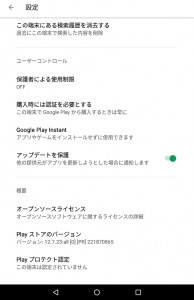
Play プロテクトの認定ステータスを確認する
https://support.google.com/googleplay/answer/7165974?hl=ja
下記のサイトを参考にデバイスのGSFを調べて設定しましたが「認証済み」とはなりませんでした。
2018年3月の情報なのでこれ以降にまたGoogleが仕様変更を行ったのでしょうか?
How to Fix the “Device is not Certified by Google” Error
https://www.xda-developers.com/how-to-fix-device-not-certified-by-google-error/
取り敢えず、Googleストアからアプリケーションのインストールは出来ているので暫く様子をみます。
それとどうもGoogleストアとGoogle設定アイコンの2つが表示されるらしいのですが、Googleストアのみ表示になる原因は不明のようです。
またGoogleストアでアプリケーションの自動アップデートを有効にしておくとAmazonアプリストアとで競合して動作しなくなることがあります。
たとえばAmazon Alexaアプリが最初からインストールされていますが、これがGoogleストアの自動更新でアップデートされ動作しなくなりました。
再度、AmazonアプリストアからAmazon Alexaアプリを更新することで起動できるようになりました。
Googleストアのアプリケーションの自動アップデートは無効に設定するほうがトラブルは少ないと思います。